python设置表格边框的具体方法
安装 xlwings
直接安装用 pip install xlwings,用 anaconda 的,已经内置了,见下图。

导入 xlwings
import xlwings as xw
打开 Excel 文件
# 打开存好的 Excelapp = xw.App()
# 设置应用
wb = xw.Book('data/小蜜蜂超市销售报表.xlsx')
# 打开文件ws = wb.sheets['Sheet1'] # 选择表格
注意:要养成良好的习惯,数据文件与程序文件要分开存储,一般数据文件存储在 data 子目录里。
获取表格行列
last_column = ws.range(1, 1).end('right').get_address(0, 0)[0] # 获取最后一列
last_row = ws.range(1, 1).end('down').row # 获取最后一行
a_range = f'A1:{last_column}{last_row}' # 生成表格的数据范围
这里 a_range 输出的范围是 A1:D6,即数据表的整个内容。
设置 a_range,也就是 A1:D6 的表格边框
# 设置边框
ws.range(a_range).api.Borders(8).LineStyle = 1 # 上边框 ws.range(a_range).api.Borders(9).LineStyle = 1 # 下边框 ws.range(a_range).api.Borders(7).LineStyle = 1 # 左边框 ws.range(a_range).api.Borders(10).LineStyle = 1 # 右边框 ws.range(a_range).api.Borders(12).LineStyle = 1 # 内横边框 ws.range(a_range).api.Borders(11).LineStyle = 1 # 内纵边框
Borders() 里的参数如下:
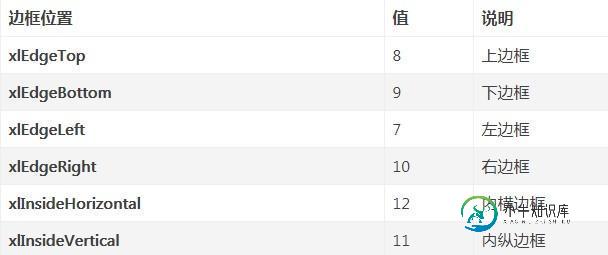
LineStyle = 1,这里的 1 指的是边框为实线。
边框样式
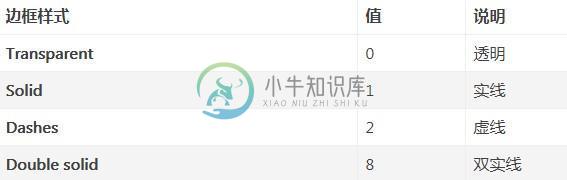
到这里还不算完,还要关闭 Excel,保存 xlsx 文件。
# 保存并关闭 Excel
wb.save('data/小蜜蜂超市销售报表.xlsx')
wb.close()
app.quit()
到此,设置边框的操作就完成了。
实例扩展:
Python快速设置Excel表格边框
import xlwings as xw
#打开存好的excel
app = xw.App() #设置应用
wb = xw.Book("E:/Data/小蜜蜂超市销售报表.xlsx") #打开文件
ws = wb.sheets['Sheet1'] #选择表格
last_column = ws.range(1, 1).end('right').get_address(0, 0)[0] #获取最后列
last_row = ws.range(1, 1).end('down').row #获取最后行
a_range = f'A1:{last_column}{last_row}' #生成表格的数据范围
#设置边框
ws.range(a_range).api.Borders(8).LineStyle = 1 #上边框
ws.range(a_range).api.Borders(9).LineStyle = 1 #下边框
ws.range(a_range).api.Borders(7).LineStyle = 1 #左边框
ws.range(a_range).api.Borders(10).LineStyle = 1 #右边框
ws.range(a_range).api.Borders(12).LineStyle = 1 #内横边框
ws.range(a_range).api.Borders(11).LineStyle = 1 #内纵边框
#保存并关闭excel
wb.save("E:/Data/小蜜蜂超市销售报表2.xlsx")
wb.close()
app.quit()
到此这篇关于python设置表格边框的具体方法的文章就介绍到这了,更多相关python如何设置表格边框内容请搜索小牛知识库以前的文章或继续浏览下面的相关文章希望大家以后多多支持小牛知识库!
-
问题内容: 我想在表格中某个字段的上方放置一条线,以表明它是上述值的总和。但是,该表默认情况下已经带有边框。 这是一个示例:我有一张折叠了边框的桌子。我将边框底部设置在一个字段上,将边框顶部设置在其下方的字段上。这两个都指定相同的边框。使用最上面的CSS。有没有一种方法可以使用最底层的? 这显示了两个单元格之间有一条红线。有办法获得金线吗? 问题答案: 这是的已定义行为。《 O’Reilly CS
-
对于某些表格单元格,我希望有一个多色的上边框或下边框。 基于如何创建多色边框与css和css-多色边框,我能够创建多色边框。 问题是,我想将其组合为一个表格单元格,其中一些单元格具有普通边框,而另一些单元格具有多色边框。 下面的代码设置单元格的多色,但只要我想为“普通”单元格添加黑色边框,它就会覆盖多色边框(请参见代码笔) 这似乎使它部分起作用,必须为表格设置背景颜色。但这会导致粗边框线。 能做些
-
要查看并编辑您的体格设置,请前往设置 > 体格设置。精确设置体格设置非常重要,尤其是设置您的体重、身高、出生日期和性别时,因为这些因素会影响测量值的准确度,例如心率区限值和卡路里消耗。 您将在体格设置中找到: Weight(体重) Height(身高) Date of birth(出生日期) Sex(性别) Training background(训练背景) Activity goal(活动目标)
-
要查看并编辑您的体格设置,请前往设置 > 体格设置。精确设置体格设置非常重要,尤其是设置您的体重、身高、出生日期和性别时,因为这些因素会影响测量值的准确度,例如心率区限值和卡路里消耗。 您将在体格设置中找到: Weight(体重) Height(身高) Date of birth(出生日期) Sex(性别) Training background(训练背景) Activity goal(活动目标)
-
要查看并编辑您的体格设置,请前往“设置” > “体格设置”。对体格设置进行精确设置非常重要,因为这些因素会影响 A300 测量值的准确度,例如心率区限值和卡路里消耗。 您将在“体格设置”中找到: 体重:将体重单位设置为公斤 (kg) 或磅 (lbs)。 身高:将身高设置为厘米(公制)或英尺和英寸(英制)。 出生日期:设置您的生日。日期设置的顺序取决于您选择的时间及日期模式(24 小时:日-月-年
-
本文向大家介绍JS动态改变表格边框宽度的方法,包括了JS动态改变表格边框宽度的方法的使用技巧和注意事项,需要的朋友参考一下 本文实例讲述了JS动态改变表格边框宽度的方法。分享给大家供大家参考。具体如下: 下面的JS代码通过表格对象的border属性修改表格边框宽度 希望本文所述对大家的javascript程序设计有所帮助。

